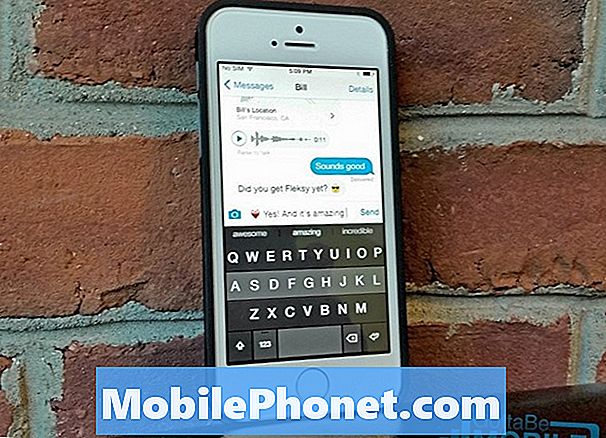विषय
यह पोस्ट एक # गैलेक्सीएस 8 प्लस पर ओरेओ अपडेट के बाद एक उत्सुक मुद्दे का जवाब देने की कोशिश करेगी। जैसा कि नीचे कहा गया है, हमारे समुदाय का एक सदस्य रिपोर्ट कर रहा है कि ओरेओ अपडेट स्थापित करने के बाद उसका एस 8 प्लस वाईफाई से डिस्कनेक्ट करना शुरू कर दिया। यदि यह समस्या अन्य उपकरणों को प्रभावित करती है, या यदि यह केवल S8 मॉडल के साथ चल रहा है, तो हमें पता नहीं है। यदि हम कुछ भी प्रासंगिक पाते हैं, तो हम इस समस्या की निगरानी करेंगे और इस पोस्ट को अपडेट करेंगे। अभी के लिए, हम सुझाव देते हैं कि आप इस समस्या को S8 पर एक नियमित आंतरायिक कनेक्शन समस्या मानते हैं। इसे ठीक करने के लिए, नीचे दिए गए हमारे सुझावों का पालन करें।
आज की समस्या: गैलेक्सी एस 8 प्लस ओरेओ अपडेट के बाद वाईफाई से डिस्कनेक्ट हो रहा है
हालिया अपडेट के तुरंत बाद और बाद में (मुझे विश्वास है कि यह Oreo को अपडेट किया गया है) मेरे पास मेरे S8 + कनेक्शन को बनाए रखने के मुद्दे हैं। मेरे पास 2 मिनट या उससे कम (शायद स्क्रीन के मध्य में पलक झपकते हुए नारंगी वाईफाई प्रतीक) दिन में 20 से 30 बार और बड़े वाले (वर्तमान ऐप कनेक्शन को पूरी तरह से छोड़ने) दिन में 2 से 5 बार होते हैं। यह मेरी दुकान में स्थान आधारित मुद्दा नहीं है क्योंकि मेरे पास डिवाइस होने के बाद से यह समस्या नहीं है। यह इंटरनेट / राउटर आधारित नहीं है क्योंकि एक ही क्षेत्र में सैमसंग के 3 अन्य डिवाइस इसका अनुभव नहीं कर रहे हैं। एक टैब, एक एस 5 और एक एस 7। तथ्य यह है कि इन उपकरणों में से किसी को भी ओरेओ अपडेट प्राप्त नहीं हुआ है, एक और कारण है कि मेरा मानना है कि यह समस्या अद्यतन से संबंधित / कारण है। मुझे यह भी उल्लेख करना चाहिए कि जहां मेरी दुकान स्थित है, वहां बहुत कम सेलुलर सेवा है, इसलिए मेरा मानना है कि यह मुख्य रूप से वाईफाई है जिसके माध्यम से हम जुड़े हुए हैं। मुझे आशा है कि यदि आपने मुझे इस समस्या को ठीक करने में मदद करने की आवश्यकता है, तो सभी जानकारी शामिल कर ली है यदि यह वास्तव में मेरे अंत में सही है। धन्यवाद। - रॉब
उपाय: हाय रॉब। यदि यह समस्या वास्तव में आपके द्वारा स्थापित नवीनतम अपडेट के कारण होती है, तो आने वाले दिनों में हमें और अन्य एंड्रॉइड मंचों पर ऐसे ही या समान मामलों की सूचना दी जानी चाहिए। इस समय, हम निश्चित रूप से यह नहीं कह सकते हैं कि यदि आपका संदेह यह है कि नवीनतम अपडेट में गड़बड़ी हुई है तो यह सही है या नहीं। यह जानने के लिए कि क्या यह समस्या आपके अंत पर तय की जा सकती है, आपको नीचे दिए गए संभावित समाधान विकल्प का प्रयास करना चाहिए।
समाधान # 1: सिस्टम कैश साफ़ करें
इस मामले में आप पहली बात यह सुनिश्चित कर सकते हैं कि आप सिस्टम कैश का ध्यान रखें। कभी-कभी, अपडेट सिस्टम कैश को दूषित कर सकते हैं, जो बदले में, सभी प्रकार की समस्याओं को जन्म दे सकता है। यह सुनिश्चित करने के लिए कि आपका S8 का सिस्टम कैश काम कर रहा है, कैश विभाजन को साफ़ करना सुनिश्चित करें। ऐसे:
- डिवाइस को बंद करें।
- वॉल्यूम अप कुंजी और बिक्सबी कुंजी दबाए रखें, फिर पावर कुंजी दबाएं।
- जब एंड्रॉइड लोगो प्रदर्शित होता है, तो सभी कुंजियों को जारी करें (system इंस्टॉल सिस्टम अपडेट ’एंड्रॉइड सिस्टम रिकवरी मेनू विकल्पों को दिखाने से पहले लगभग 30 - 60 सेकंड के लिए दिखाएगा)।
- "कैश विभाजन मिटाएं" को हाइलाइट करने के लिए वॉल्यूम डाउन कुंजी दबाएं।
- चयन करने के लिए पावर कुंजी दबाएं।
- "हां" को उजागर करने के लिए वॉल्यूम डाउन कुंजी दबाएं और चयन करने के लिए पावर कुंजी दबाएं।
- जब पोंछ कैश विभाजन पूरा हो जाता है, तो "रिबूट सिस्टम अब" हाइलाइट किया गया है।
- डिवाइस को पुनरारंभ करने के लिए पावर कुंजी दबाएं।
समाधान # 2: एक अन्य वाईफाई नेटवर्क के साथ सत्यापित करें
यदि हमारी कनेक्शन समस्या कैश विभाजन को मिटा देने के बाद दूर नहीं जाती है, तो आपका अगला कदम यह सत्यापित करने के लिए होगा कि यह वाईफ़ाई मुद्दा है या नहीं। कुछ घंटों के लिए अपने S8 प्लस को दूसरे वाईफाई नेटवर्क से कनेक्ट करने का प्रयास करें और समस्या की जांच करें। यदि इंटरनेट कनेक्शन सामान्य हो जाता है और आपको कोई डिस्कनेक्ट प्रॉम्प्ट या नोटिस नहीं मिल रहा है, तो आपके पास एक वाईफ़ाई मुद्दा है। यदि समस्या अभी भी है, तो तीसरे समाधान पर आगे बढ़ें।
समाधान # 3: अपने फ़ोन को सुरक्षित मोड में चलाएं और निरीक्षण करें
यह केवल तभी काम करता है जब समस्या का कारण ऐप-संबंधी हो। सुरक्षित मोड तृतीय पक्ष एप्लिकेशन को चलाने से रोकता है इसलिए सुनिश्चित करें कि आपके S8 को इस मोड में (कम से कम कुछ घंटे) चलने दें ताकि आपको अंतर दिखाई दे। यदि समस्या आपके सुरक्षित मोड पर होने पर भी वापस आती है, तो सामान्य मोड पर लौटने के लिए अपने फ़ोन को पुनरारंभ करें। फिर, अगले समाधान के लिए आगे बढ़ें।
हालाँकि, यदि समस्या आपके S8 को सुरक्षित मोड पर चलाने के बाद नहीं होती है, तो यह एक संकेत है कि आपका कोई एप्लिकेशन समस्या का कारण बन रहा है।
सुरक्षित मोड में बूट करने के लिए:
- डिवाइस को बंद करें।
- स्क्रीन पर प्रदर्शित होने वाले मॉडल नाम की स्क्रीन पर पावर कुंजी दबाए रखें।
- जब सैमसंग स्क्रीन पर दिखाई देता है, तो पावर कुंजी जारी करें।
- पावर कुंजी जारी करने के तुरंत बाद, वॉल्यूम डाउन की दबाएं और दबाए रखें।
- डिवाइस के पुनरारंभ होने तक वॉल्यूम डाउन की को दबाए रखें।
- जब स्क्रीन के निचले बाएं कोने में सेफ मोड दिखाई देता है, तो वॉल्यूम डाउन कुंजी जारी करें।
- अपने फोन को कम से कम 24 घंटे तक इस मोड पर चलने दें।
- मुद्दों के लिए जाँच करें।
समाधान # 4: नेटवर्क सेटिंग्स रीसेट करें
कभी-कभी, आपकी डिवाइस की सेटिंग को रीसेट करने से नेटवर्क की परेशानी ठीक हो जाती है, इसलिए सुनिश्चित करें कि आप इसे छोड़ें नहीं। यह कैसे करना है:
- सेटिंग्स ऐप खोलें।
- सामान्य प्रबंधन टैप करें।
- टैप रीसेट करें।
- नेटवर्क सेटिंग्स रीसेट करें टैप करें।
- रीसेट रीसेट बटन पर टैप करें।
नेटवर्क सेटिंग रीसेट करने के बाद, आपको अपना वाईफाई पासवर्ड फिर से दर्ज करना होगा। यदि आपके पास ब्लूटूथ उपकरण जुड़े हुए हैं, तो आपको बाद में उन्हें पुनः जोड़े जाने की भी आवश्यकता होगी।
समाधान # 5: फ़ैक्टरी रीसेट
एक अधिक कठोर समाधान जिसे आप आज़मा सकते हैं, फ़ैक्टरी रीसेट है। उम्मीद है, आप कभी भी इस समस्या को अपनी समस्या की सीढ़ी तक नहीं पहुंचा पाएंगे, लेकिन यदि आप ऐसा करते हैं, तो फाइलों को खोने से बचाने के लिए अपने फोन का बैकअप लेना सुनिश्चित करें। हम अनुशंसा करते हैं कि आप अपने संदेशों, फ़ाइलों, फ़ोटो, वीडियो आदि का बैकअप लेने के लिए सैमसंग स्मार्ट स्विच का उपयोग करें।
एक बार जब आप अपनी फ़ाइलों का बैकअप ले लेते हैं, तो आप अपने डिवाइस को मिटा सकते हैं। ऐसे:
- आंतरिक मेमोरी पर डेटा का बैकअप लें। यदि आपने डिवाइस पर Google खाते में प्रवेश किया है, तो आपने एंटी-चोरी को सक्रिय कर दिया है और मास्टर रीसेट को पूरा करने के लिए आपको Google क्रेडेंशियल्स की आवश्यकता होगी।
- डिवाइस को बंद करें।
- वॉल्यूम अप कुंजी और बिक्सबी कुंजी दबाए रखें, फिर पावर कुंजी दबाएं।
- जब एंड्रॉइड लोगो प्रदर्शित होता है, तो सभी कुंजियों को जारी करें (system इंस्टॉल सिस्टम अपडेट ’एंड्रॉइड सिस्टम रिकवरी मेनू विकल्पों को दिखाने से पहले लगभग 30 - 60 सेकंड के लिए दिखाएगा)।
- डेटा / फ़ैक्टरी रीसेट को पोंछने के लिए कई बार वॉल्यूम डाउन कुंजी दबाएं।
- प्रेस पावर बटन का चयन करने के लिए।
- वॉल्यूम डाउन की को तब तक दबाएं जब तक - हां - सभी उपयोगकर्ता डेटा को हटा दें ’हाइलाइट किया गया हो।
- मास्टर रीसेट को चुनने और शुरू करने के लिए पावर बटन दबाएं।
- जब मास्टर रीसेट पूरा हो जाता है, तो "रिबूट सिस्टम अब" हाइलाइट किया गया है।
- डिवाइस को पुनरारंभ करने के लिए पावर कुंजी दबाएं।